Pour accéder au tableau Plans du Navigateur, sélectionnez > , > , ou > .
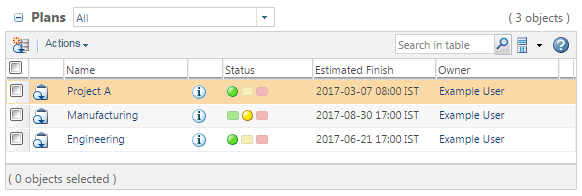
• Le tableau Plans est disponible uniquement sous les contextes de produit quand la préférence Activer Créer un plan pour un produit est définie sur Oui. • Les contextes qui incluent uniquement un plan comportent également un tableau Plan. Ce tableau affiche les mêmes informations que le tableau Planifier. Lorsque vous créez un deuxième plan, le lien du tableau Plan est automatiquement supprimé. |
Nom | Le nom du plan. Le nom doit être unique au sein du contexte.
| ||
Ouvrez la page d'informations sur le plan. A ce stade, vous pouvez consulter le tableau Planifier. | |||
Statut | Le statut du plan est extrapolé à partir du statut de toutes les activités dans le chemin critique. Pour en savoir plus, voir Etats de projet. | ||
Fin estimée | Date de fin estimée ou planifiée du plan. | ||
Propriétaire | L'utilisateur responsable du plan. |
Créez un nouveau plan. | |
Exportez les informations du tableau vers un fichier externe. | |
Affichez le plan dans un diagramme de Gantt. | |
Affiche une représentation graphique de la façon dont le temps des ressources est alloué. | |
Modifiez les informations du plan. | |
Permet d'exporter le plan vers Microsoft Project. | |
Permet d'importer un plan depuis Microsoft Project. | |
Permet de mettre à jour la planification du plan après avoir apporté des modifications qui affectent les échéances ou les statuts calculés automatiquement. Vous devez également utiliser cette action pour inclure les modifications effectuées dans le calendrier système Windchill. | |
Créez une configuration de référence de l'état du plan, incluant tous les objets de plan. | |
Exporte le plan sous la forme d'un modèle. Cette opération crée un fichier ZIP que vous pouvez enregistrer sur votre ordinateur local. | |
Enregistre le modèle de plan et l'ajoute au tableau Modèles. Ces modèles sont disponibles dans la vue Modèles de plan au niveau de l'organisation. |
Termine manuellement le plan. Vous ne pouvez pas redémarrer un plan qui a été terminé. | |
Si le plan a été suspendu, cette action reprend son exécution. | |
Initialise l'exécution automatique du plan. | |
Suspendre momentanément le plan d'exécution. Aucune tâche ne peut être terminée ni aucune tâche ultérieure attribuée tant que les problèmes de planification ou de ressources ne sont pas résolus. |